Instrucțiuni privind modul de a șterge istoricul Yandex browser
De asemenea, este în măsură să ofere un lucru confortabil și rapid în rețea. Există posibilitatea de a instala plug-in-uri și programe suplimentare de la magazin pentru organizarea ușoară a procesului de lucru.
proces standard de a scoate istoria Yandex browser
- Porniți fereastra principală a browserului și faceți clic în colțul din dreapta sus al pictograma roată, care se deschide setările. Setările pentru locație pictogramele prezentate mai jos;
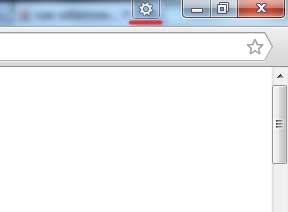
- Un meniu pop-up. Și atingeți „Istoria“;
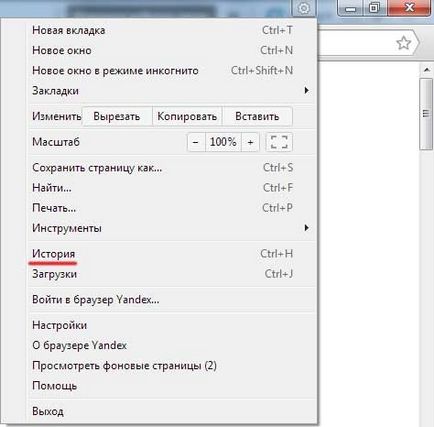
Accesarea setărilor ferestrei browserului
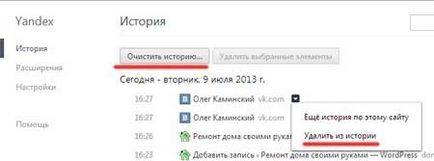
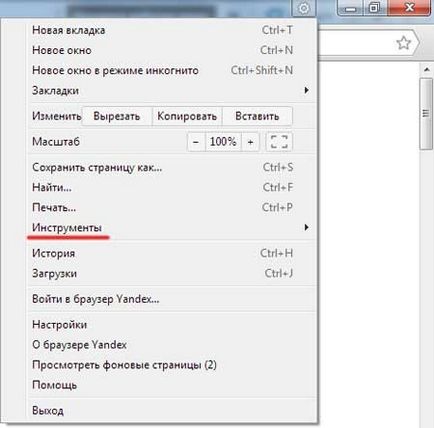
Deschiderea instrumentului fila în browser
- Cu ajutorul meniului care apare curat pe datele site-ului, așa cum se arată în imaginea de mai jos;
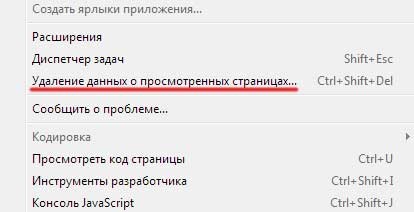
Ștergerea datelor de pe paginile web
- Notă apărut în fila bifați elementele care sunt listate pe imagine, și apăsați tasta de ștergere.
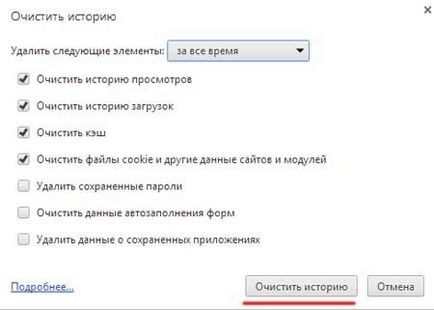
Curățarea povești parametri suplimentari
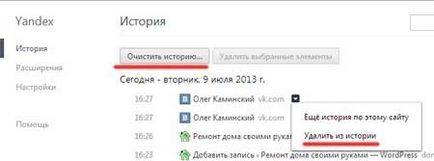
După aceea, istoria elementului va fi eliminat cu succes. Faceți această acțiune în raport cu fiecare pagină pe care doriți să îl ștergeți.
În plus față de browser-ul, cronica interogările de căutare și paginile pot fi curățate într-un motor de căutare Yandex. Pentru a face acest lucru, mergeți la pagina de pornire și motor de căutare din partea de sus, faceți clic pe setările, după cum se arată în figura de mai jos.
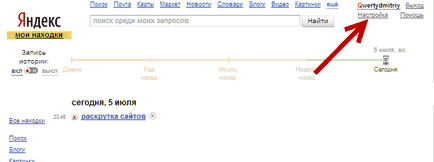
Deschiderea setărilor Yandex motor de căutare
În noua fereastra, utilizatorul poate configura interogarea de căutare istoricul modului de înregistrare, clar lista de interogări utilizate anterior, precum și pentru a opri înregistrarea complet noi cereri. Dați clic pe butonul pentru a șterge interogarea de căutare.
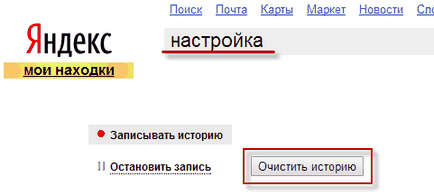
Curățarea de interogări de utilizator într-un motor de căutare Yandex
Este posibil pentru a restabili istoricul șters anterior? Pentru a afla cum să-l restaureze în browser-ul, utilizați instrumentele sistemului de operare încorporate. Pentru a restaura utilizând savepoints urmați instrucțiunile:
- Deschideți meniul Start și activați meniul de recuperare OS, găsit utilizând câmpul de căutare;
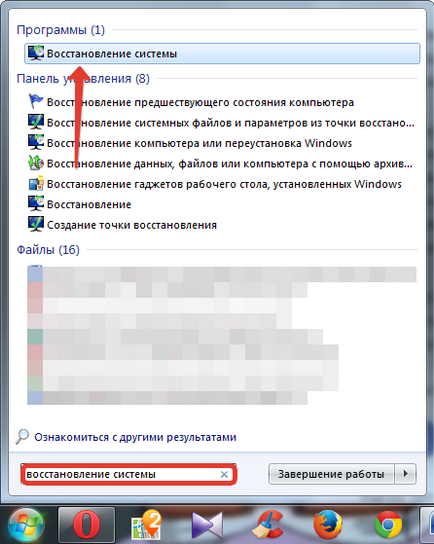
Căutarea a restabili ferestrele
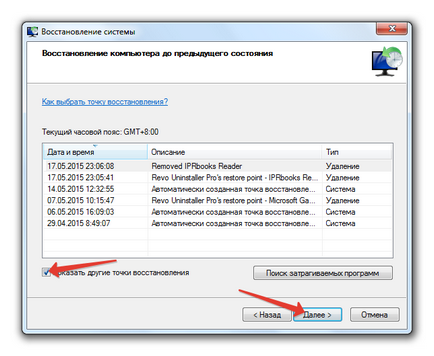
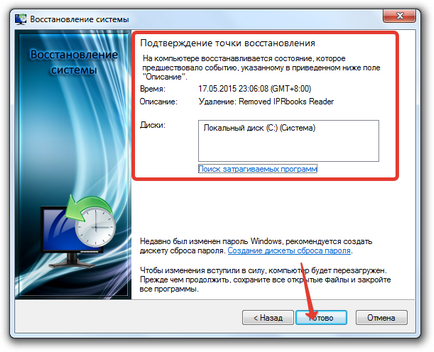
modul incognito
De asemenea, nu vor fi determinate de locația utilizatorului. Schiță de incognito modul deschis într-o versiune actualizată a browser-ului Yandex enumerate mai jos.

Deschiderea modul incognito
E timpul să plece!
Când se utilizează materiale de pe site-ul trebuie să furnizeze un hyperlink în primul paragraf la articolul pagina de aspectul original care indică site-ul geek-nose.com
Înregistrează-te Cont nou
Nu există încă nici un profil cu noi? înregistrare